Conseguí recuperar muchas fotos de un disco duro que fallaba utilizando un software de recuperación. Creó un montón de archivos con algunos nombres de archivo usando #. Pero ahora es difícil ordenar los archivos en sus carpetas correspondientes o renombrarlos a su nombre original. ¿Existe algún método automatizado para clasificar las fotos a través de sus datos EXIF?
A menudo es un reto restaurar fotos específicas de los enormes datos recuperados. Es posible que haya utilizado un software de recuperación, que podría haber restaurado los archivos, pero no su nombre de archivo original, estructura de archivos o directorios.
Por lo tanto, organizar y restaurar las fotos de estos cientos de miles de archivos recuperados puede ser una tarea extenuante.
Para solucionar el problema, aquí compartimos cómo puede restaurar las fotos utilizando los metadatos EXIF incrustados en un archivo de imagen después de la recuperación de datos.
Un archivo de imagen tiene almacenada información de metadatos. Incluye los detalles de la imagen, como el nombre de la cámara, el modelo, la fecha y la hora en que se tomó la foto, el tipo de compresión, la exposición, los fotogramas por segundo, el diafragma, la información sobre el copyright, los ajustes ISO, etc. Estos datos incrustados en el archivo de imagen se denominan metadatos EXIF.
Puede utilizar la información relevante sobre una foto para buscar y organizar los archivos específicos recuperados después de utilizar el software de recuperación.
Cómo utilizar los metadatos EXIF para clasificar las fotos recuperadas
Hay dos maneras de restaurar las fotos utilizando los metadatos EXIF
- A través del gestor de archivos de su ordenador o
- Herramienta de organización de fotos de terceros.
1. Utilice el Explorador de archivos para utilizar los metadatos EXIF para restaurar las fotos después de la recuperación de datos
Windows tiene un Explorador de Archivos por defecto como gestor de archivos, que se utiliza para gestionar y visualizar archivos, carpetas, particiones, etc. El Explorador de archivos puede ayudar a mostrar los metadatos EXIF junto con el nombre del archivo en su ordenador. Una vez que los metadatos de los archivos recuperados son visibles, puede filtrar las imágenes recuperadas.
Pasos para ver la información de metadatos EXIF de una imagen en el Explorador de Archivos:
- Vaya a la carpeta o volumen recuperado en el Explorador de archivos.
- Haga clic en la pestaña "Ver".
- Seleccione la vista de detalles.
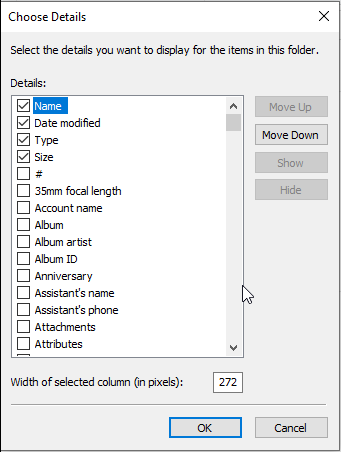 Figura: Elija las opciones de Detalles en el Explorador de archivos
Figura: Elija las opciones de Detalles en el Explorador de archivos
- Haga clic con el botón derecho del ratón en las cabeceras de las columnas y seleccione Más. Se abre el cuadro Elegir detalles con una lista de información. Seleccione las opciones necesarias que desee mostrar con el nombre del archivo. Puede seleccionar el tipo de archivo, el tamaño, las fechas de creación, las fechas de modificación, el modelo de cámara, el tipo de objetivo y otra información relacionada con la creación del archivo de imagen.
- Los archivos aparecerán con los detalles elegidos.
Ahora busque las imágenes en el panel de búsqueda del Explorador de archivos utilizando cualquiera de las informaciones de metadatos enumeradas. Puedes buscar y restaurar las fotos por sus fechas de creación, la extensión del archivo, el nombre de la cámara, el modelo, etc.
Por ejemplo, utilice la búsqueda *< archivo de imagen> como *2018 o *Canon-EOS. El Explorador de Archivos listará todas las fotos presentes en esa carpeta o subcarpetas que tengan 2018 como año de creación o Canon EOS en los metadatos.
A continuación, seleccione todos los archivos de imagen y cópielos en una nueva carpeta. Puede crear carpetas basadas en la extensión del archivo de imagen, el mes/año de creación, etc.
2. Utilizar herramientas de terceros que restauren los archivos utilizando los metadatos EXIF
Existen herramientas gratuitas como PhotoMove y Elodie, que pueden organizar las fotos recuperadas utilizando los metadatos EXIF.
Son avanzadas y más rápidas que el Explorador de Archivos. Estas herramientas mueven automáticamente las fotos a las carpetas, y algunas incluso encuentran y eliminan los archivos de imagen duplicados.
Recomendado: Recuperar fotos borradas con el nombre de archivo y la estructura de carpetas originales
¿Por qué tomar tanto dolor en el filtrado de las fotos deseadas después de la recuperación? Usted puede evitar fácilmente la molestia de restaurar las fotos de la gran cantidad de archivos recuperados de un disco duro, SSD, unidades USB, tarjeta SD u otros medios.
Simplemente tome una decisión informada al elegir un software de recuperación. Opte por una herramienta que pueda restaurar las fotos eliminadas con el nombre, la fecha, la marca de tiempo y la estructura de carpetas originales. Pruebe una de ellas, Stellar Photo Recovery, una herramienta avanzada que personaliza el proceso de recuperación.
Antes de guardar las fotos en tu sistema, puedes ordenarlas según el tipo de archivo, la fecha de creación, etc. También puedes previsualizar las fotos para comprobar si se trata del archivo correcto.
Stellar Photo Recovery puede restaurar fotos de cualquier cámara y tipo de archivo, ya sea JPEG, JPG, TIFF, RAW, DNG, CR3, CR2, NEF, ORF, SR2, BMP, GIF, PNG, PSD, Adobe EPS, etc.
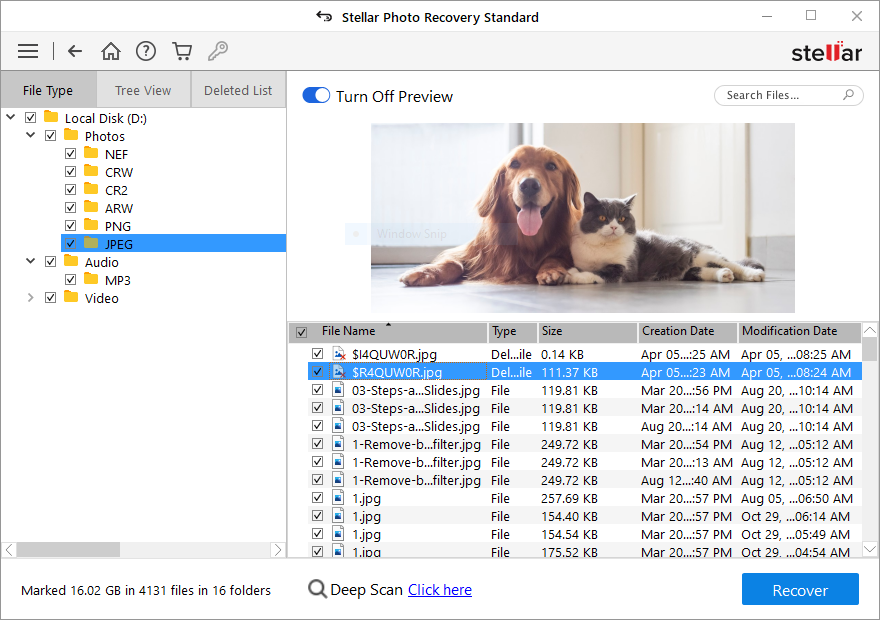 Figura: Ordenar los resultados del escaneo en Stellar Photo Recovery
Figura: Ordenar los resultados del escaneo en Stellar Photo Recovery
Además, para facilitar el proceso de recuperación posterior, una vez que el software completa la exploración, puede ver los resultados de la exploración en tres formatos:
- Tipo de archivo: En esta vista, los archivos/carpetas se enumeran según su tipo, como fotos, audio y vídeos, junto con sus formatos de archivo.
- Vista de árbol: En esta vista, las carpetas aparecen ordenadas jerárquicamente. Puede ver la estructura original de las carpetas.
- Lista de borrados: Todos los archivos y carpetas eliminados de la unidad aparecen en esta vista.
Los diferentes tipos de vistas de escaneo ayudan a clasificar, seleccionar y recuperar imágenes en función del tipo de archivo, nombre, tamaño, fecha de creación, etc. Puede restaurar exactamente las fotos que desea conservar mientras descarta las demás.
Stellar Photo Recovery tiene una versión para Mac y otra para Windows. Se recomienda obtener la prueba gratuita y evaluar las capacidades de recuperación del software.


Finalmente
Debería evitar el estresante proceso de clasificación y recuperación de fotos en primer lugar. Utilice siempre un software de recuperación como Stellar Photo Recovery que pueda restaurar exactamente lo que desea, pasando por alto los archivos no deseados.
Sin embargo, si ya tiene un gran número de archivos recuperados y quiere restaurar las fotos desde él, utilice el Explorador de archivos. Las opciones de metadatos EXIF del Explorador de archivos facilitan la clasificación y la restauración de los archivos de imagen de los datos recuperados. Si busca una forma más rápida, opte por cualquier software organizador de archivos. Están equipados para ordenar, filtrar y gestionar sus fotos basándose en los metadatos EXIF de los archivos de imagen.
Was this article helpful?